Keynote est le premier logiciel d'Apple pour les présentations. Il existe de nombreux thèmes, transitions et fonctionnalités qui permettent de maintenir l'attention du public. Cependant, de nos jours, rien ne permet de maintenir l'intérêt du public comme le contenu vidéo. Et bien que Keynote ne permette pas de partager des liens YouTube directement dans l'application, il existe un moyen de intégrer une vidéo dans Keynote. L'ajout d'une vidéo est un excellent moyen d'illustrer vos propos. Et ce n'est pas aussi difficile que vous pourriez le penser. Il suffit d'une minute ou deux, et vous pouvez ajouter une vidéo à votre keynote.
Comment intégrer une vidéo YouTube dans Keynote
Comme nous l'avons mentionné précédemment, vous ne pouvez pas ajouter une URL YouTube dans Keynote directement. En revanche, vous pouvez intégrer une vidéo YouTube dans Keynote. Voici les étapes à suivre pour vous guider.
Étape 1. Ouvrez l'application Keynote.
Étape 2. Sélectionnez "Insérer" > "Choisissez". Parcourez et trouvez le fichier vidéo que vous venez de télécharger. Sélectionnez-le, et vous verrez la vidéo s'insérer directement dans la présentation.
Étape 3. Sélectionnez ce que vous voulez jouer.
Vous n'êtes pas obligé de lire toute la vidéo dans Keynote. Vous pouvez n'avoir besoin que de deux ou trois secondes d'une vidéo. Passez à l'onglet Film, situé sur le côté droit. Assurez-vous que votre vidéo est sélectionnée. Choisissez Découpage, puis sélectionnez la partie de la vidéo que vous souhaitez lire. Faites glisser les poignées pour choisir la partie spécifique. Ensuite, vous pouvez faire glisser le deuxième curseur pour choisir une couverture pour la vidéo que vous avez téléchargée.
Étape 4. Mettez en place votre présentation.
Maintenant que vous avez votre vidéo dans Keynote, vous devez décider comment vous voulez la lire. Certaines personnes choisissent l'option automatique, d'autres l'option manuelle. Cela dépend de la façon dont votre présentation est structurée. Pour une lecture automatique, décochez l'option "Démarrer le film au clic" dans l'onglet Movie. Désormais, la vidéo intégrée sera lue automatiquement dès que vous aurez appuyé sur le bouton Lecture de la présentation. Si vous voulez que le film démarre manuellement, vous devez laisser l'option "Démarrer le film au clic" cochée. Mais vous devrez appuyer sur la vidéo pour la lancer.
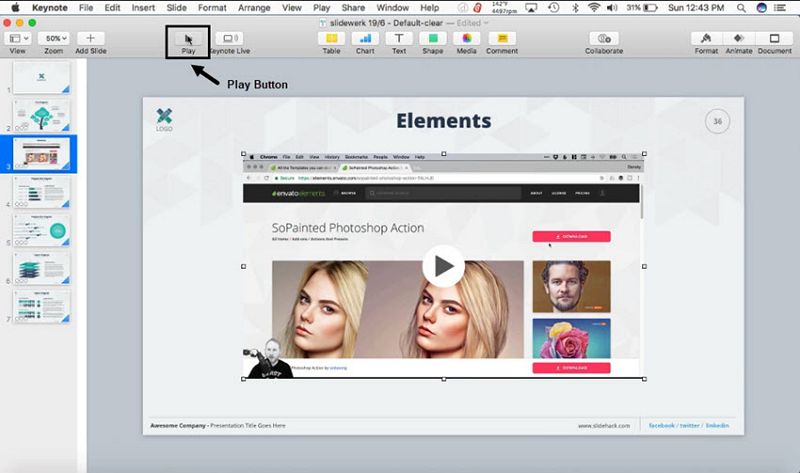
Le meilleur outil PDF pour remplacer Keynote
Avec le bon outil PDF, vous pouvez faire beaucoup plus dans vos présentations que d'ajouter des vidéos YouTube. Le principal avantage des fichiers PDF est qu'il s'agit du format le plus largement utilisé. Cela signifie que vous pouvez facilement les partager sans compromettre le formatage. Travailler avec des fichiers PDF sans un bon outil PDF peut être un défi, mais heureusement, PDFelement est là pour vous sauver. Les fichiers Keynote peuvent également être exportés au format PDF, et à partir de là, vous pouvez continuer à modifier la présentation.
 100% sécurité garantie
100% sécurité garantie  100% sécurité garantie
100% sécurité garantie  100% sécurité garantie
100% sécurité garantie 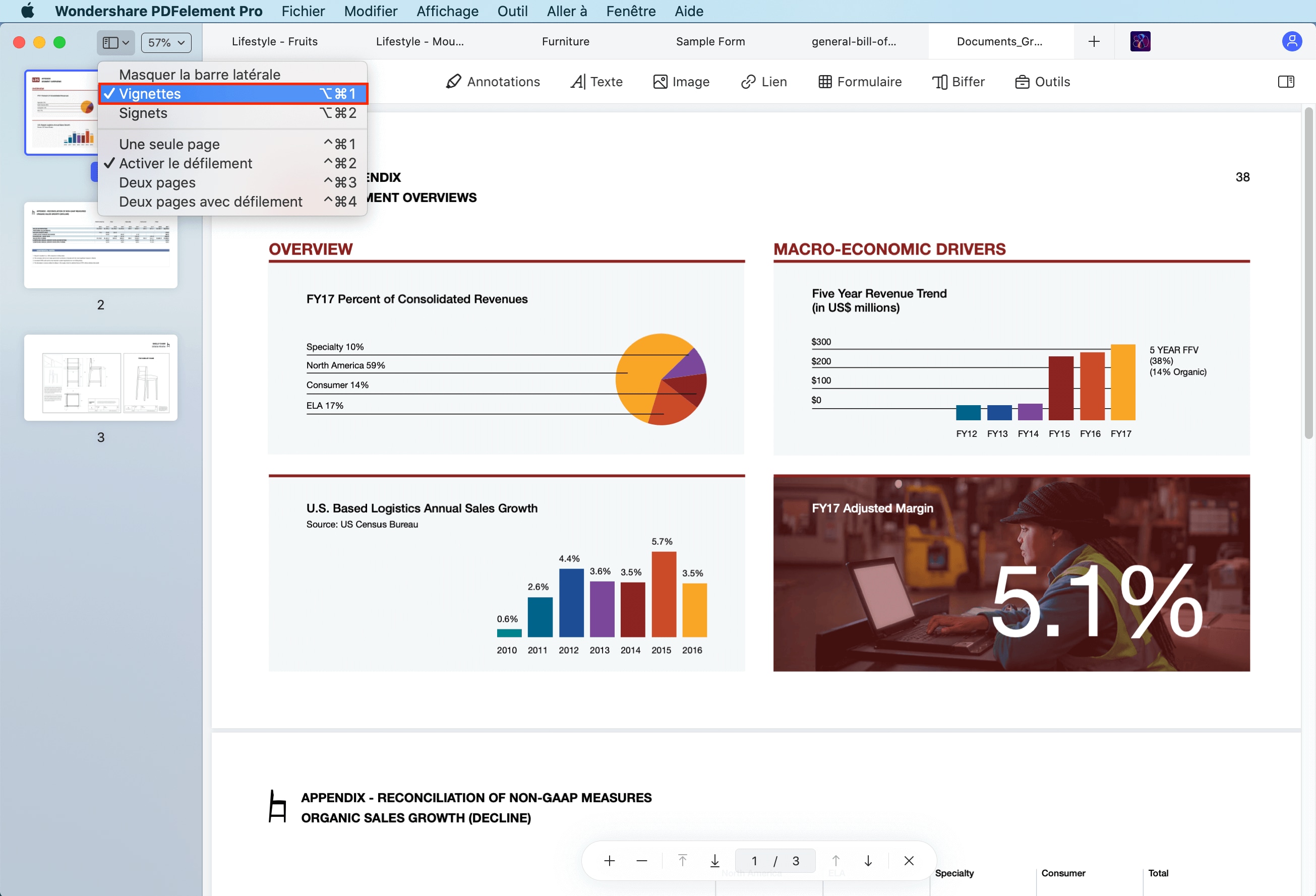
Voici quelques-unes des principales caractéristiques qui facilitent votre présentation:
- Modifier le texte en mode ligne et en mode paragraphe
- Modifiez les images en les faisant pivoter, en les recadrant, etc.
- Ajoutez des outils d'annotation, notamment des commentaires et des notes autocollantes
- Rédiger toute information sensible
- Créez et remplissez des formulaires pour donner un aspect plus professionnel à votre dossier
- De nombreuses fonctions de collaboration, notamment le marquage et la mise en évidence
- Vérification de l'orthographe pour toute faute d'orthographe
 100% sécurité garantie
100% sécurité garantie




Clara Durand
chief Éditeur